
ایکسل ورک شیٹ میں ایک بلٹ کردہ فہرست کو شامل کرنا براہ راست نہیں ہے، لیکن یہ ممکن ہے. مائیکروسافٹ ورڈ کے برعکس یا یہاں تک کہ پاورپوائنٹ - ان فہرستوں کو شامل کرتے وقت بصری اشارے کے راستے میں بہت زیادہ نہیں ہے. اس کے بجائے، ہم کام کرنے کے لۓ کچھ دستی چالاکی کی کوشش کریں گے.
علامت مینو سے گولی پوائنٹس داخل کریں
سب سے پہلے، آپ کے ایکسل ورکشاپ میں کسی بھی خالی سیل کو منتخب کریں.
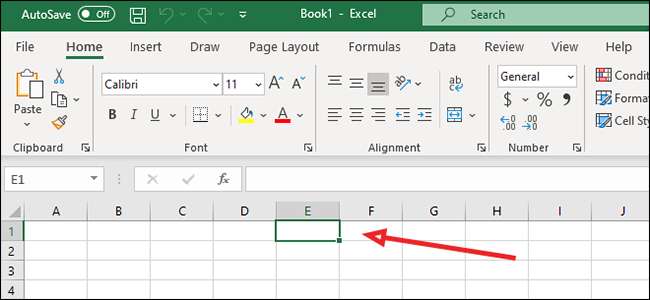
اس بات کو یقینی بنائیں کہ آپ کو "ٹیب ڈالیں ٹیب کھولیں اور" علامات "آئکن کے تحت" علامت "پر کلک کریں.
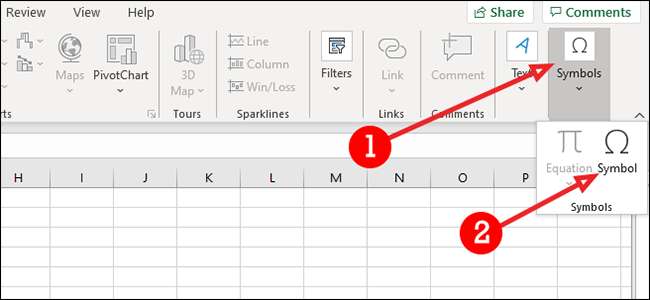
ڈائیلاگ باکس میں، "کردار کوڈ" باکس میں 2022 ٹائپ کریں.
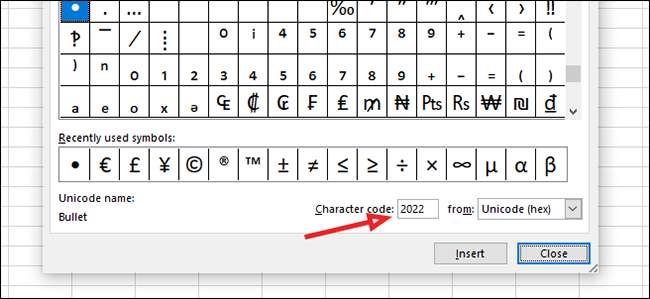
"داخل کریں" پر کلک کریں اور پھر "بند کریں."
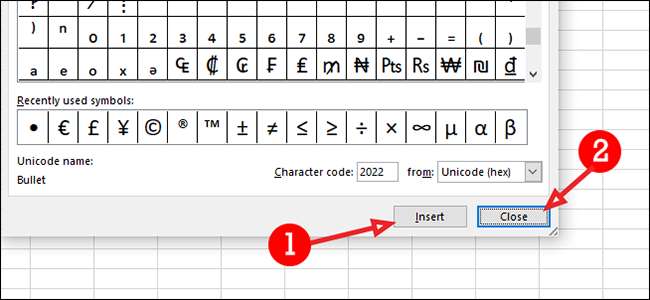
اگر آپ نیچے لائنوں پر مزید گولیاں شامل کرنا چاہتے ہیں تو، Alt + کی بورڈ پر درج کریں اور پچھلے مرحلے کو دوبارہ کریں.
ایک متن باکس میں گولی پوائنٹس داخل کریں
اگر آپ ایک ورکشاپ کی فعالیت کو چھوڑنا چاہتے ہیں اور صرف ایک متن باکس سب سے اوپر پر پرت ہیں، تو یہ اوپر سے زیادہ براہ راست عمل ہے- اگرچہ آپ ایک ورکشاپ کی کچھ فعالیت کھو دیں گے کیونکہ یہ ایک لفظ دستاویز کی طرح زیادہ کام کرتا ہے.
"متن" مینو کے تحت "داخل کریں" ٹیب پر جائیں اور "ٹیکسٹ باکس" پر جائیں.

متن باکس کو شامل کرنے کے لئے ورکشاپ میں کہیں بھی کلک کریں. سائز تبدیل کرنے کے لئے، کسی بھی کونوں کو پکڑو، اسے اپنے مطلوبہ سائز میں گھسیٹنا اور پھر ماؤس کے بٹن کو جاری رکھیں.
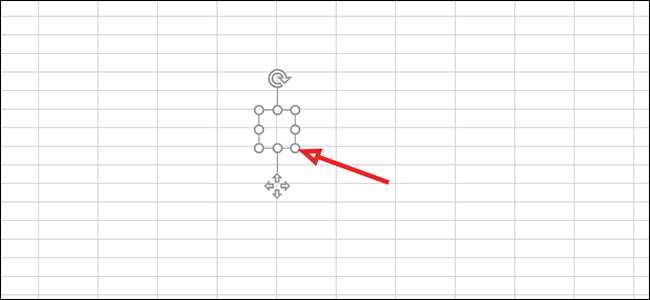
متن باکس کے اندر فہرست اشیاء ٹائپ کریں.
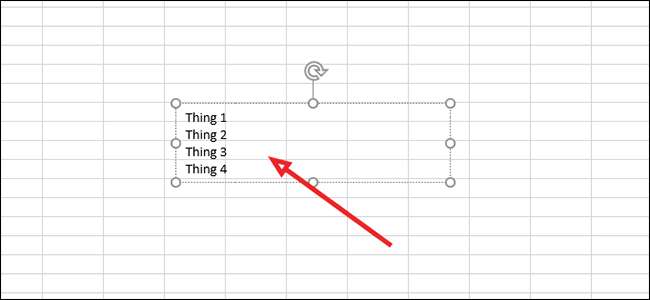
ایسی اشیاء کو نمایاں کریں جو آپ گولیاں شامل کرنا چاہتے ہیں. گولیاں شامل کرنے کے لئے، فہرست پر دائیں کلک کریں اور پھر اختیارات کی فہرست سے "گولیاں" پر کلک کریں.
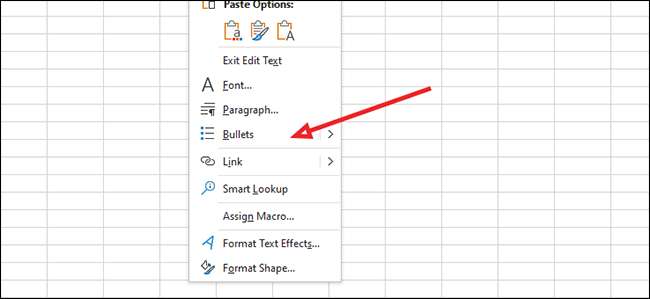
اپنی گولی سٹائل کا انتخاب کریں.

کی بورڈ شارٹ کٹس کا استعمال کرتے ہوئے گولی پوائنٹس داخل کریں
سیل پر کلک کریں جہاں آپ اپنی بلٹ فہرست شروع کرنا چاہتے ہیں.
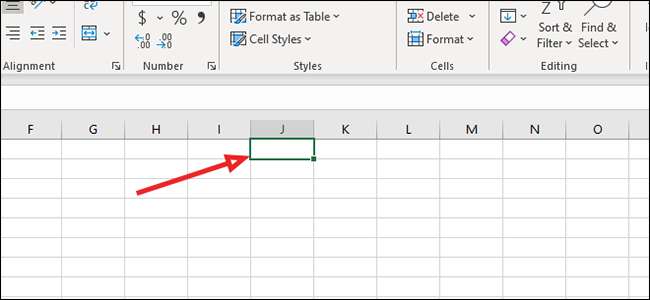
ایک معیاری گولی کے لئے، آپ کی کیپیڈ پر ALT + 7 دبائیں. اگر آپ کھوکھلی بلٹ کو پسند کرتے ہیں تو آپ Alt + 9 بھی استعمال کرسکتے ہیں.
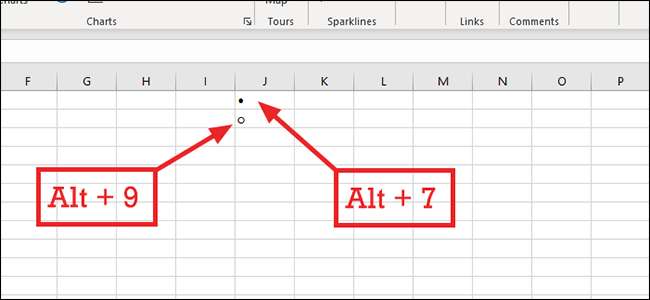
مزید گولیاں شامل کرنے کے لئے، صرف دائیں دائیں کونے میں مربع پر کلک کریں، ماؤس کے بٹن کو نیچے رکھو، اور اضافی خلیات کو بھرنے کے لئے ماؤس کو نیچے (یا بائیں یا دائیں) کو ڈریگ کریں.
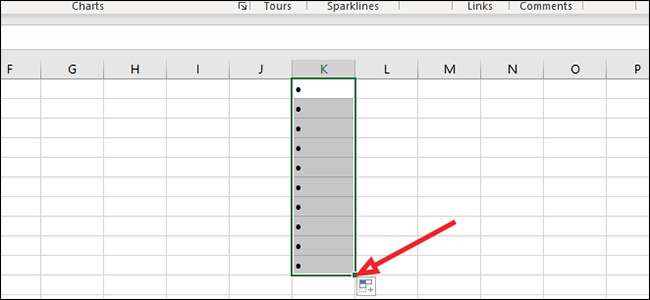
یا، اگر آپ اپنے گولیاں کو غیر متعدد سیل میں شامل کرنا چاہتے ہیں، تو صرف گولیاں پر روشنی ڈالیں اور CTRL + C کو کاپی کرنے کے لئے CTRL + P پریس کریں اور پھر ایک نئے علاقے میں پیسٹ کریں.
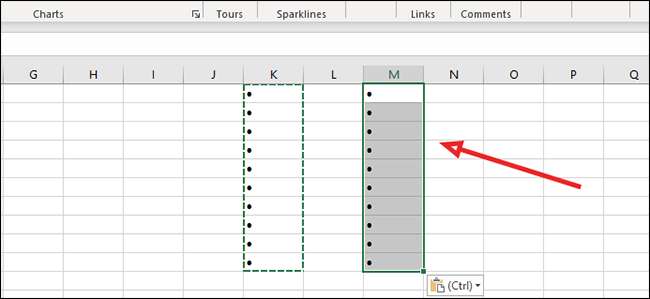
ایکسل، زیادہ سے زیادہ مائیکروسافٹ آفس کی مصنوعات کی طرح، ایک ہی چیز کرنے کے کئی طریقے ہیں. بس اس طرح کا انتخاب کریں جو آپ کے لئے بہترین کام کرتا ہے اور آپ کو پورا کرنے کی کوشش کر رہی ہے.







